العثور على الصور أو الألبومات بعد ترحيل مكتبة إلى "الصور"
إذا كنت تعتقد بأنك ربما تكون قد فقدت صورًا أو ألبومات بعد ترحيل مكتبة iPhoto أو Aperture إلى "الصور" فتحقق من هذه العناصر.
التحقق من ترحيل المكتبة الصحيحة
إذا كانت لديك عدة مكتبات في مجلد "الصور"، فسيطلب منك تطبيق "الصور" اختيار مكتبة لترحيلها مع أول مرة تفتح فيها التطبيق، وسيتم استخدامها حينئذٍ كمكتبة أساسية بها الصور التي سيعرضها تطبيق "الصور" في كل مرة تفتح فيها التطبيق.
إذا اخترت مكتبة مختلفة، كمكتبة iPhoto قديمة مثلاً، عند فتح تطبيق "الصور" لأول مرة، فقد لا تظهر لك جميع الصور التي تتوقع وجودها. يمكنك ترحيل مكتبة أخرى بالضغط مع الاستمرار على مفتاح Option عند فتح تطبيق "الصور". وهذا يؤدي إلى ظهور مربع حوار "اختيار المكتبة"، مما يتيح لك الاختيار من مكتبات الصور المتوفرة في مجلد "الصور":
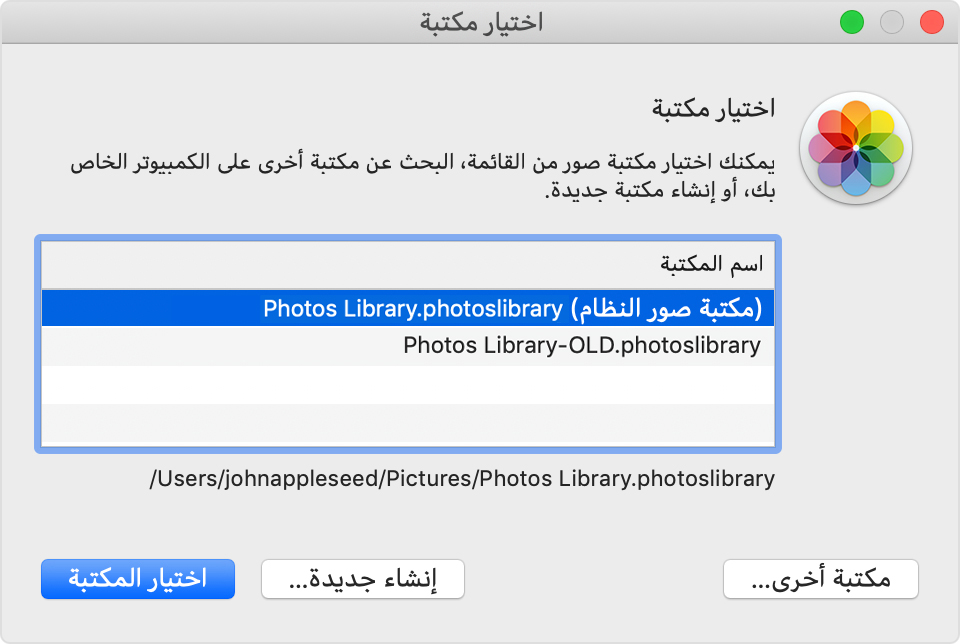
انقر على "الألبومات" في الشريط الجانبي للاطلاع على جميع الألبومات
عند فتح تطبيق "الصور" لأول مرة، سترى صورك في طريقة العرض "لحظات". وطريقة العرض هذه تعرض صورك منفردة، ولكنها لا تعرض ألبوماتك. للاطلاع عليها، انقر على "الألبومات" في الشريط الجانبي لتطبيق "الصور".
البحث عن "أحداث iPhoto" بعد تحويلها إلى ألبومات
عند ترحيل مكتبة iPhoto إلى تطبيق "الصور"، يتم تحويل "أحداث iPhoto" إلى ألبومات. ويمكنك العثور على هذه الألبومات في مجلد "أحداث iPhoto" في طريقة عرض "ألبومات الصور".
تشغيل تدفق الصور الخاص بي
إذا مضى على بعض الصور أكثر من 30 يومًا في "تدفق الصور الخاص بي" ولم يتم استيرادها إلى iPhoto أو Aperture قبل نقل المكتبة إلى تطبيق "الصور"، فلن تظهر هذه الصور في تطبيق "الصور".
إذا أنشأت Apple ID مؤخرًا، فقد لا يكون "تدفق الصور الخاص بي" متاحًا. وإذا لم يكن "تدفق الصور الخاص بي" متاحًا، فاستخدم صور iCloud
يمكنك تشغيل "تدفق الصور الخاص بي" في تطبيق "الصور" من خلال اتباع الخطوات التالية:
في شريط القائمة، اختر "الصور" > "التفضيلات".
في نافذة "تفضيلات"، انقر على علامة تبويب iCloud.
انقر على "تدفق الصور الخاص بي".
انتظر حتى ينشئ تطبيق "الصور" كل الصور المصغّرة
عند ترحيل مكتبة إلى تطبيق "الصور"، قد يستغرق الأمر بعض الوقت لإنشاء صور مصغّرة للمكتبة بأكملها. وستظهر الصورة كمربع أبيض حتى يتم إنشاء صورة مصغّرة لها.
تعرّف على كيفية عرض تطبيق "الصور" للألبومات الذكية وصور بتنسيق RAW + JPEG
يعرض تطبيق "الصور" بعض الألبومات الذكية بشكل مختلف عن البرنامج الذي أنشأها. تعرّف على المزيد حول كيفية عرض تطبيق "الصور" للألبومات الذكية التي تم إنشاؤها على iPhoto أو Aperture.
إذا تضمنت مكتبة Aperture صور بتنسيق RAW + JPEG، فلن يظهر في تطبيق "الصور" إلا ملف JPEG.
عرض جميع الصور المتتابعة
يتم عرض مجموعات من الصور الملتقطة في النمط المتتابع على iPhone مع صورة مصغّرة واحدة في تطبيق "الصور". لمشاهدة جميع الصور الملتقطة في وضع التتابع، انقر نقرًا مزدوجًا على الصورة المصغّرة ثم انقر على "إنشاء تحديد..."
اعرف المزيد
بعد التحديث إلى تطبيق "الصور" لنظام macOS، شغِّل صور iCloud لإبقاء الصور ومقاطع الفيديو مُخزّنة بأمان في iCloud ومُحدّثة على iPhone وiPad وiPod touch وMac وApple TV وiCloud.com.